Surfen Sie mit Ihrem PC und Firefox im Web im iPad-Stil [How-To]
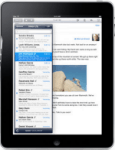
Viele der beliebten Websites im Internet,Twitter, Facebook, Google, Google Mail, Bing usw. eröffnen neue, einzigartige Oberflächen, die nur für iPad-Benutzer entwickelt wurden. Obwohl die Benutzeroberflächen speziell für die Verwendung mit einem Touchscreen entwickelt wurden, können Sie mit einer Maus viele davon problemlos umgehen. Jetzt haben Sie die Möglichkeit, mit Ihrem iPad im Internet zu surfen, bevor Sie es kaufen, oder zumindest Versuchen einen lustigen Trick mit Firefox! Oh ja, probier's aus, bevor du es kaufst, Baby!
Twitter, wie es mit einem iPad aussehen würde
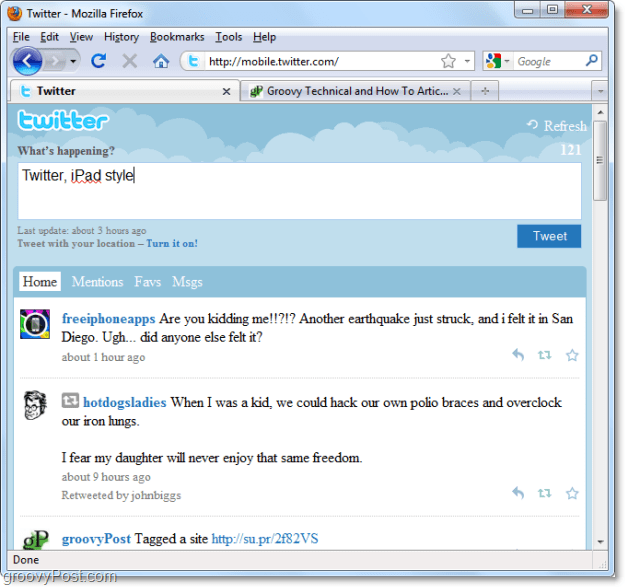
Wie sieht Google Mail mit einem iPad aus?
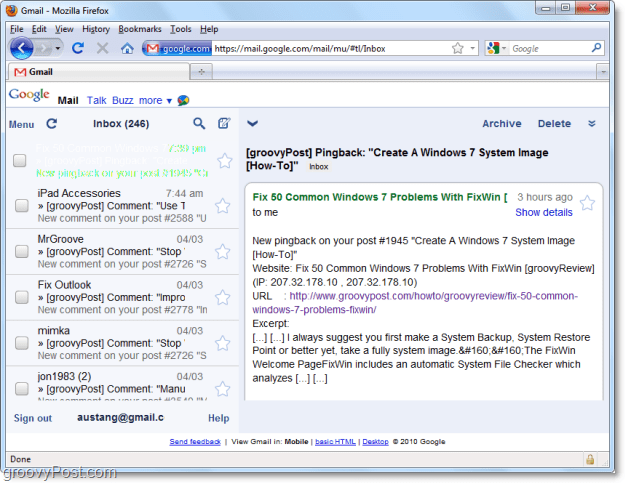
Bereit, es zu versuchen? Dieser groovige Trick ist eine Art Parodie. Denken Sie also daran, dass nicht alle Websites zu 100% funktionieren, da wir kein echtes iPad haben. Kommen wir zur Sache.
So zeigen Sie eine Vorschau des Webs mithilfe der iPad-Oberfläche für beliebte Websites an
1. Besuchen Sie in Firefox: https://addons.mozilla.org/en-US/firefox/addon/59. Einmal da Klicken das Zu Firefox hinzufügen Schaltfläche zum Hinzufügen User Agent Switcher als ein Add-on.
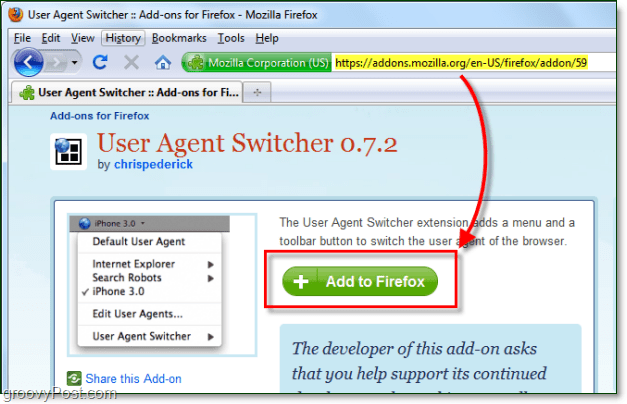
2. Während der Installation des Add-O muss Firefox neu gestartet werden. Sobald Firefox wieder verfügbar ist, Klicken Extras> Add-Ons.
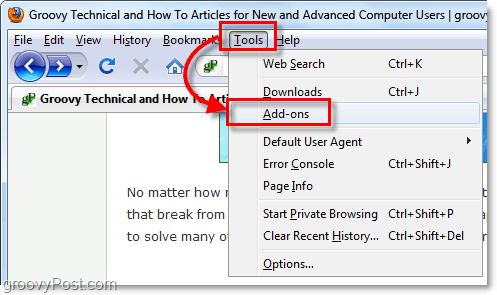
3. In der Registerkarte Erweiterungen, Klicken Optionen.
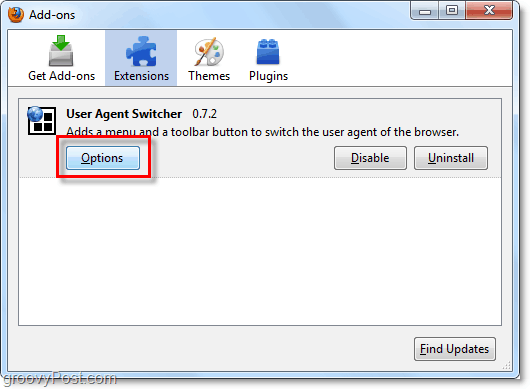
4. Klicken Neu> Neuer Benutzeragent…
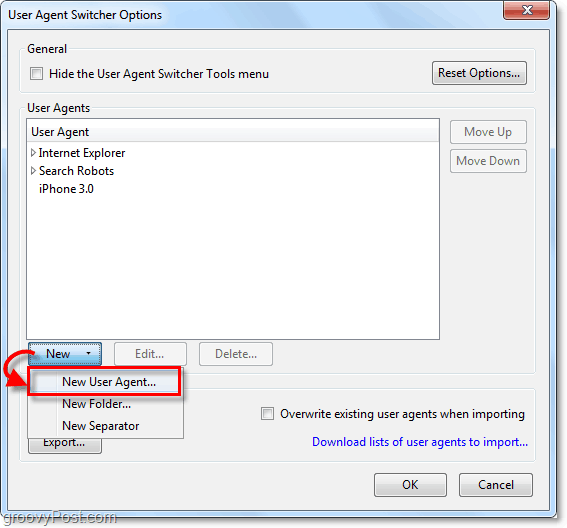
5. Dieser nächste Teil ist entscheidend. Fügen Sie für jede Kategorie genau Folgendes ein oder kopieren Sie das folgende Bild.
Beschreibung: iPad
User-Agent: Mozilla / 5.0 (iPad; U; CPU iPhone OS 3_2 wie Mac OS X; de-de) AppleWebKit / 531.21.10 (KHTML wie Gecko) Version / 4.0.4 Mobile / 7B314 Safari / 531.21.10
App-Code-Name: iPad
App Name: Mobile Safari
App Version: 5.0 (Macintosh; en-US)
Sobald Sie alle Felder eingegeben haben, Klicken okay und gehe zurück zu Firefox.
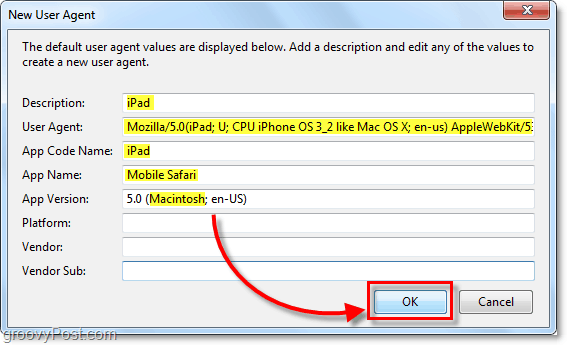
6. Klicken Extras> Standardbenutzer-Agent> iPad. Wenn das iPad nicht vorhanden ist, wiederholen Sie die Schritte 4 und 5.
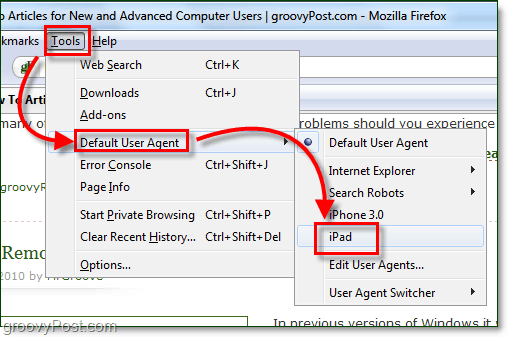
Sobald Sie den Standardbenutzer-Agent wechseln, wird jede Website, die Sie besuchen, den Eindruck erwecken, dass Sie ein iPad verwenden. Die neue Oberfläche von Google hat mir bei vielen Diensten besonders gut gefallen.
Haben Sie eine Meinung zum iPad? Wir würden es gerne unten in den Kommentaren hören!
Google-Dienste auf dem iPad und Tablet [über theGoogleOS.com]









![Verbessern Sie Ihre Suchergebnisse mit dem Firefox-Add-on BetterSearch [groovyDownload]](/images/download/improve-search-results-with-firefox-add-on-bettersearch-groovydownload.png)
Hinterlasse einen Kommentar